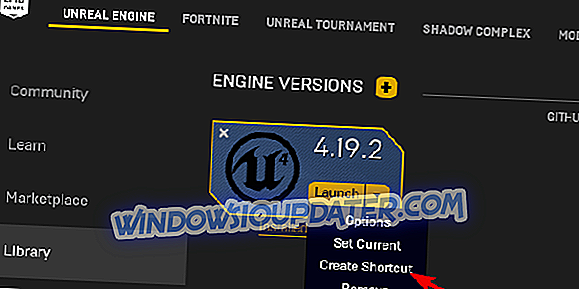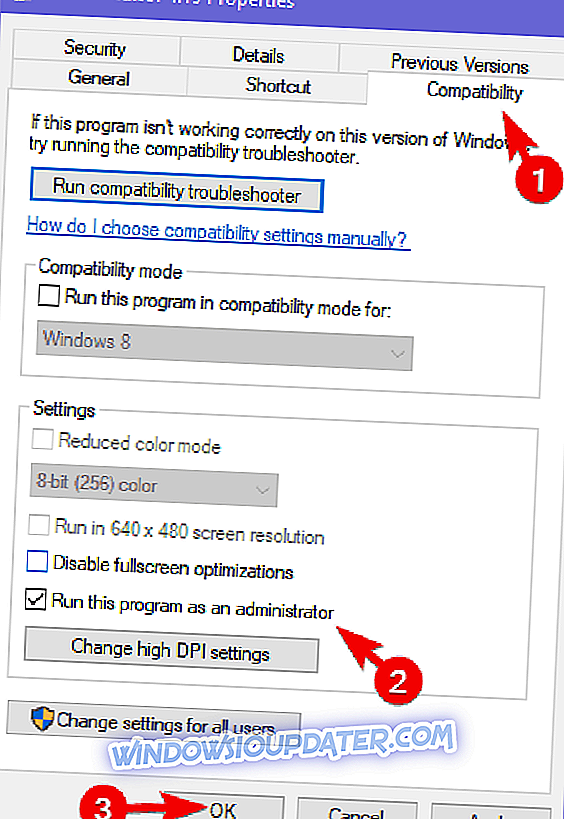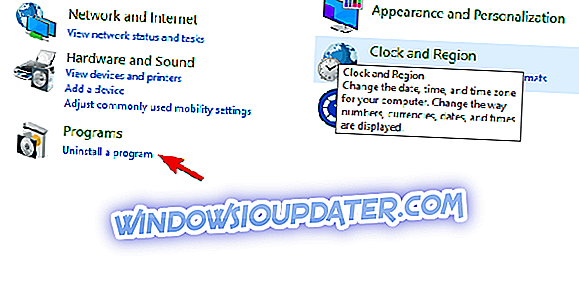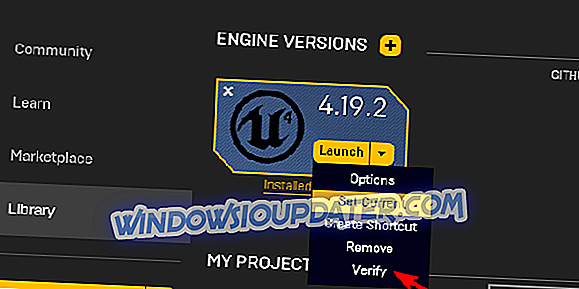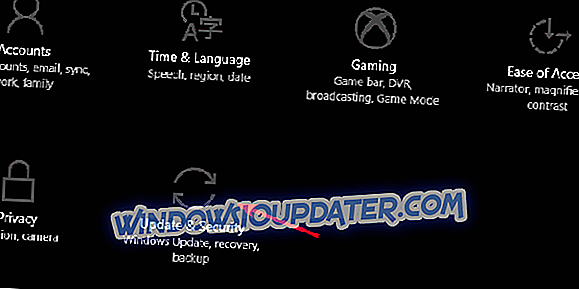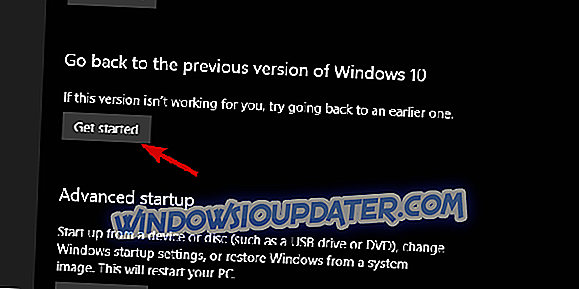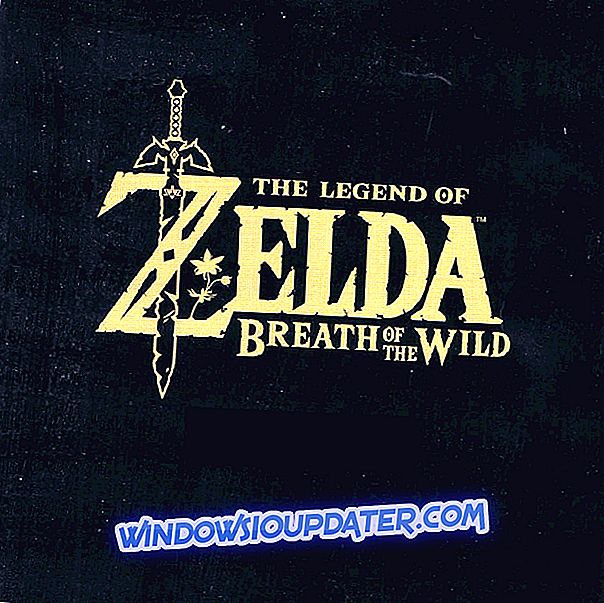Unreal Engine ist für so viele Entwickler ziemlich wichtig. Da Unreal Editor und seine aktuelle Version UE 4 seit fast 3 Jahren kostenlos sind, sind sie ein absolutes Muss für die Entwicklung. Es funktioniert gut mit der neuesten Windows-Version, es gibt jedoch einige offensichtliche Probleme für einige Benutzer. Sie konnten nämlich die Unreal Engine 4 nicht öffnen.
Wir haben im Folgenden einige Lösungen für dieses Problem vorbereitet, also überprüfen Sie diese.
Unreal Engine 4 lässt sich nicht öffnen So beheben Sie das Problem
- Führen Sie das UE 4 als Administrator aus
- Deaktivieren Sie das Antivirusprogramm
- Überprüfen Sie die Installation
- Installieren Sie den Unreal Engine-Client erneut
- Rollback von Windows 10
1: Führen Sie das UE 4 als Administrator aus
In den meisten Berichten, in denen diese Probleme beschrieben wurden, konnten Benutzer die Unreal Engine 4 ohne Probleme ausführen, bis sie plötzlich nicht mehr funktioniert. Dies bedeutet, dass einige Systemänderungen vorgenommen wurden. Einige Änderungen, die die Installation des Spiels offensichtlich unterbrochen haben. Der häufigste Grund ist Windows Update (insbesondere große Updates), bei dem sowohl Epic Launcher als auch Unreal Engine 4 gebrochen wurden.
Als ersten Schritt schlagen wir vor, den Unreal Engine-Client mit Administratorrechten auszuführen und auf das Beste zu hoffen. So legen Sie den Administratorzugriff dauerhaft fest:
- Öffnen Sie den Epic Launcher- Client.
- Wählen Sie die Registerkarte Unreal Engine .
- Erweitern Sie unter der Unreal Engine 4 das Dropdown-Menü und erstellen Sie die Desktopverknüpfung.
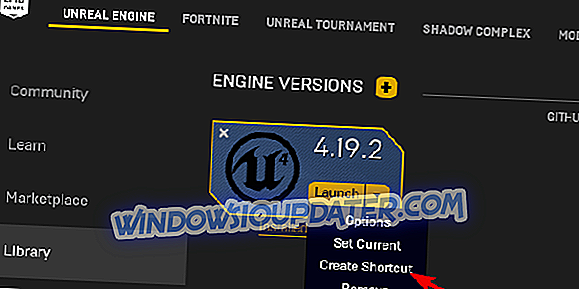
- Klicken Sie mit der rechten Maustaste auf die Desktopverknüpfung und öffnen Sie Eigenschaften .
- Wählen Sie die Registerkarte Kompatibilität .
- Aktivieren Sie das Kontrollkästchen " Dieses Programm als Administrator ausführen" und bestätigen Sie die Änderungen.
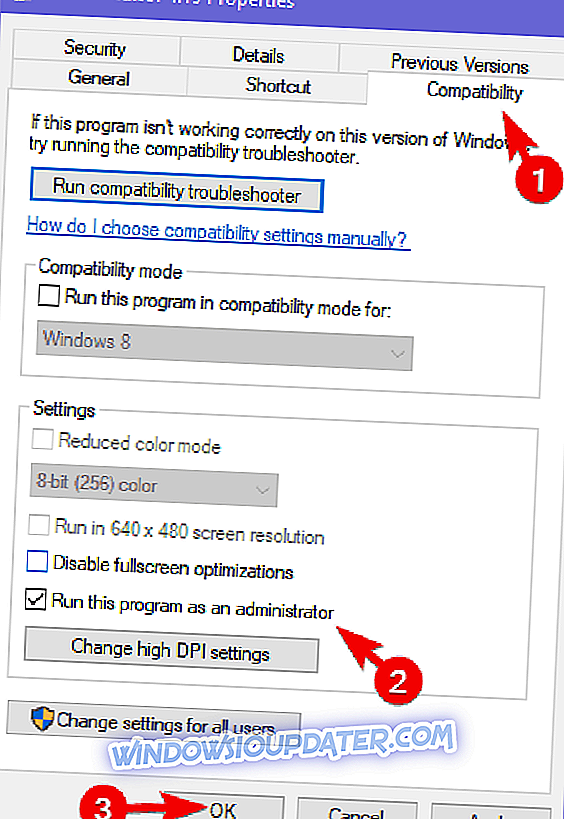
2: Deaktivieren Sie den Virenschutz
Ein weiterer möglicher Grund für die Fehlfunktion von Unreal Engine 4 ist ein Antivirusprogramm von Drittanbietern. Nach Benutzerberichten zu urteilen, ist der wiederkehrende Täter die Comodo Antivirus-Lösung. Viele von ihnen haben versucht, sie zu deaktivieren, aber das einzige, was eine dauerhafte Lösung darstellt, ist das vollständige Entfernen des Virenschutzprogramms.
So deinstallieren Sie das Antivirus in Windows 10:
- Öffnen Sie die Systemsteuerung . Geben Sie Control in der Suchleiste ein und wählen Sie es aus der Liste der Ergebnisse aus.
- Wählen Sie in der Kategorieansicht die Option zum Deinstallieren eines Programms .
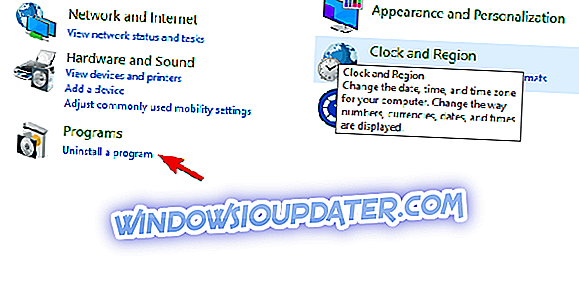
- Entfernen Sie das Antivirus vollständig. Wir empfehlen die Verwendung des Ashampoo-Deinstallationsprogramms, um die verbleibenden Dateien und Registrierungseinträge zu säubern.
- Starten Sie Ihren PC neu und führen Sie die Unreal Engine 4 erneut aus.
3: Überprüfen Sie die Installation
Bevor wir mit der Neuinstallation beginnen, sollten Sie versuchen, die Integrität der Unreal Engine 4-Installationsdateien zu überprüfen. Sie können das in Epic Launcher integrierte Tool verwenden, um die beschädigten Dateien in den installierten Dateien zu überprüfen.
Folgendes müssen Sie tun:
- Öffnen Sie den Epic Launcher .
- Wählen Sie die Registerkarte Unreal Engine .
- Erweitern Sie das Dropdown-Menü und klicken Sie auf „ Verify “.
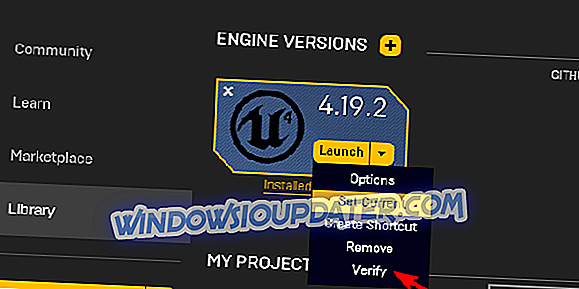
- Warten Sie, bis alles fertig ist.
4: Installieren Sie den Unreal Engine-Client erneut
Wenn die installierten Dateien und die Dateien der zugehörigen Anwendungen beschädigt werden, wird der Client aus offensichtlichen Gründen nicht gestartet. Könnte so etwas nach dem großen Update von Windows 10 passieren? Möglicherweise. Deshalb ist die Neuinstallation ein weiterer Schritt, den Sie durchführen müssen.
Außerdem empfehlen wir eine saubere Deinstallation, bei der alle (auch die Registrierungseinträge) gelöscht werden, die Epic Launcher bzw. Unreal Engine 4 zugewiesen sind. Wie Sie eine saubere Deinstallation durchführen, wurde bereits in Schritt 2 erläutert. Vergessen Sie nicht, Ihre Projekte zu sichern. Den Installer für den Epic Launcher finden Sie hier. Laden Sie später das Unreal Engine 4 Studio im Epic Launcher herunter und installieren Sie es.
5: Rollback von Windows 10
Wenn Sie sicher sind, dass ein Windows-Update Probleme verursacht hat, gibt es die Rollback-Option, mit der Sie auf eine frühere Version von Windows 10 zugreifen können. Dies ist eine Wiederherstellungsoption, die in Szenarien wie diesem hilfreich ist. Auch wenn Ihre Daten nicht berührt werden sollten, empfehlen wir Ihnen, vor dem Ausführen dieses Schrittes alle Daten zu sichern.
So rollen Sie Windows 10 auf die vorherige Version zurück:
- Öffnen Sie die Einstellungen .
- Wählen Sie Update & Sicherheit .
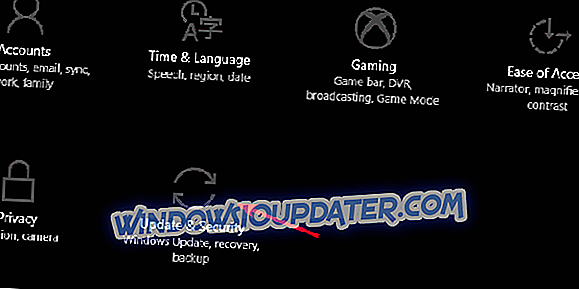
- Wählen Sie Wiederherstellung aus .
- Klicken Sie unter "Zurück zur vorherigen Version von Windows 10" auf " Erste Schritte ".
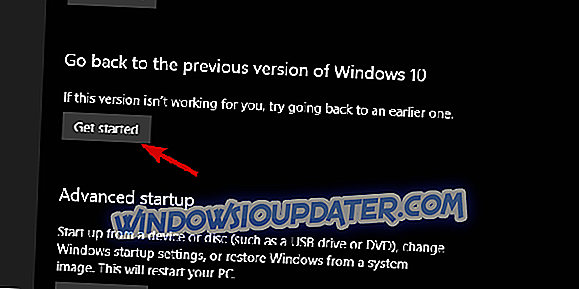
Das ist es. Vergessen Sie nicht, Ihre Fragen oder Vorschläge mit uns in den Kommentaren zu teilen. Wir freuen uns von Ihnen zu hören.